W niniejszym poradniku opisujemy trzy proste metody na wyłączenie aktualizacji Windowsa 11. Choć dwie z nich są bliźniaczo podobne do tych z Windowsa 10, proces towarzyszący jednej z nich (co ciekawe – tej najłatwiejszej) znacząco się różni.
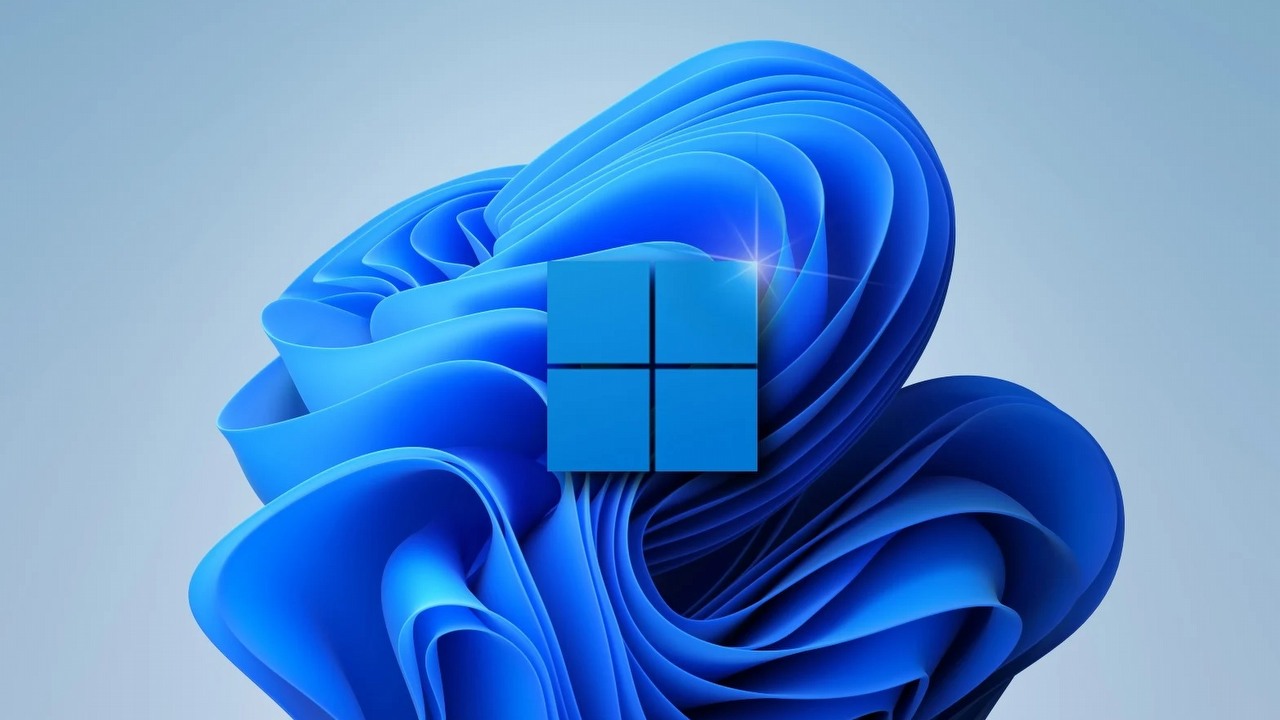
Z jednego z naszych wcześniejszych poradników mogliście dowiedzieć się, jak wyłączyć aktualizacje systemu w Windowsie 10. Jako że przynajmniej w jednym przypadku cała procedura przebiega nieco inaczej w Windowsie 11, wyłączaniu funkcji Windows Update w tym systemie postanowiliśmy poświęcić odrębny artykuł.
Windows 11 nie rzuca nam kłód pod nogi, kiedy chcemy wyłączyć aktualizacje. Do stosownej opcji dostaniemy się z poziomu ustawień systemu. Niemniej podobnie jak ma to miejsce w Windowsie 10, w ten sposób nie wyłączymy funkcji Windows Update całkowicie, lecz na ograniczony czas, a dokładnie – na maksymalnie 5 tygodni.
Aby skorzystać z tej opcji, należy:
W ten sposób wstrzymaliśmy akutalizowanie systemu. Aby wznowić aktualizacje, należy kliknąć w niebieski przycisk „Wznów aktualizacje”, który wyświetli się w prawym rogu nad listą opcji.
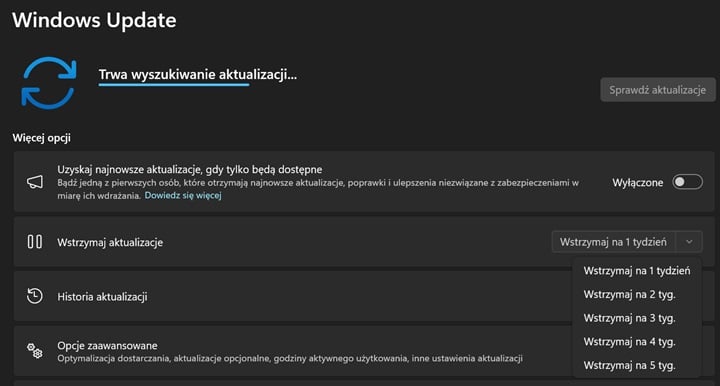
Podobnie jak w Windowsie 10, w Windowsie 11 również możemy zatrzymać aktualizacje systemu, korzystając z Usług. Aby to zrobić, musimy:
Kliknąć w „Zatrzymaj” i dalej w „Zastosuj” oraz „OK”.
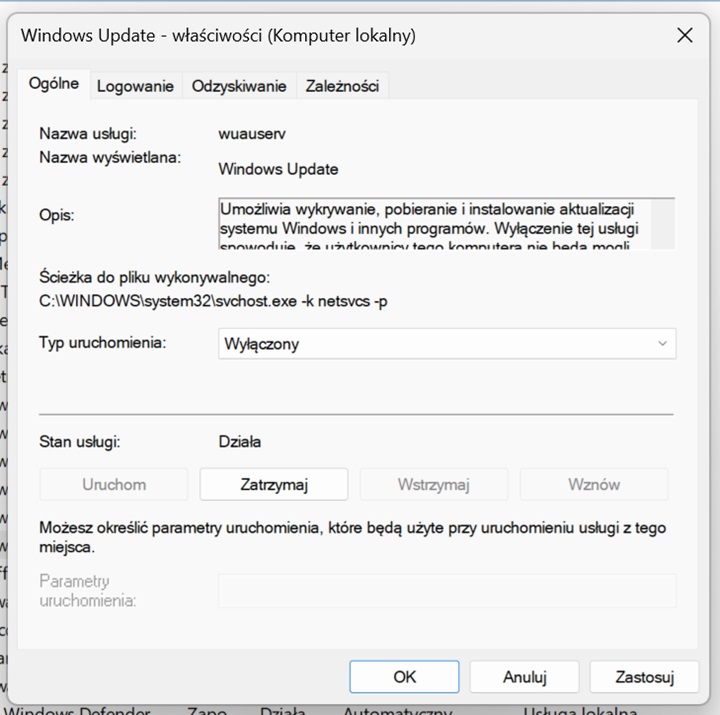
Ostatnim, a zarazem najbardziej złożonym (choć wciąż nie aż tak skomplikowanym, jak mogłoby się wydawać) sposobem na zatrzymanie aktualizacji Windowsa 11 jest skorzystanie z rejestru. Cała procedura prezentuje się następująco:

Polecamy Twojej uwadze również następujący artykuł:
Dziękujemy za przeczytanie artykułu.
Ustaw GRYOnline.pl jako preferowane źródło wiadomości w Google
3

Autor: Krystian Pieniążek
Współpracę z GRYOnline.pl rozpoczął w sierpniu 2016 roku. Pomimo że Encyklopedia Gier od początku jest jego oczkiem w głowie, pojawia się również w Newsroomie, a także w dziale Publicystyki. Doświadczenie zawodowe zdobywał na łamach nieistniejącego już serwisu, w którym przepracował niemal trzy lata. Ukończył Kulturoznawstwo na Akademii Górniczo-Hutniczej w Krakowie. Prowadzi własną firmę, biega, uprawia kolarstwo, kocha górskie wędrówki, jest fanem nu metalu, interesuje się kosmosem, a także oczywiście gra. Najlepiej czuje się w grach akcji z otwartym światem i RPG-ach, choć nie pogardzi dobrymi wyścigami czy strzelankami.